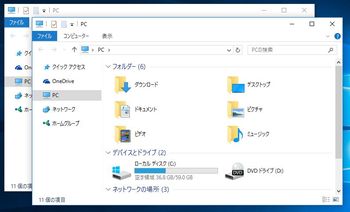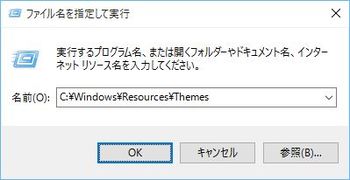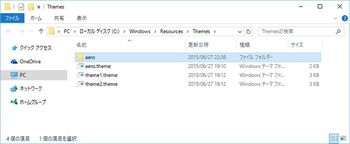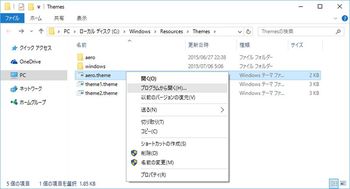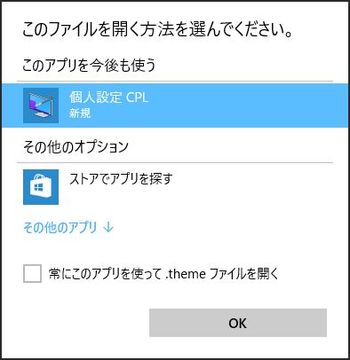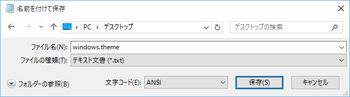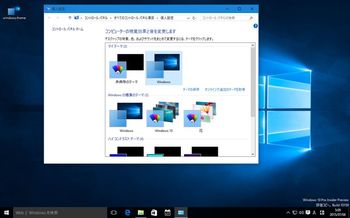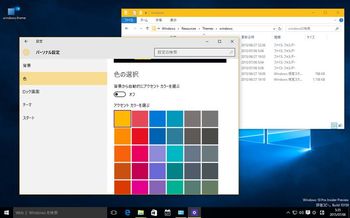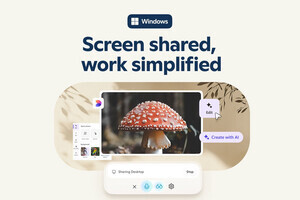こんにちは、阿久津です。MicrosoftがWindows 10のエディションによる機能差をまとめたWebページを公開しました。我々エンドユーザーが気になる「Home」と「Pro」の機能差はドメイン参加やリモートデスクトップの有無など、Windows 8.1と大差ありません。こちらに関しては執筆中の特集記事で後日ご報告します。
さて、Windows 10 Insider Previewで気になる点といえば、タイトルバーの配色が挙げられます。Windows 10は白および黒色を基調色としていますが、アクティブウィンドウと非アクティブウィンドウの配色が同じため、あまり使いやすいものではありません(図01)。
本来、このあたりの配色を自由にカスタマイズできるのがWindowsの利点でしたが、「ウィンドウの色とデザイン」を用意していたのはWindows 7が最後。しかし、Windows 10 IPでもそれらの設定をファイルにまとめたテーマ機能は引き継がれているため、一部の配色を変更できます。そこで今週は、テーマファイルを編集してタイトルバーの色を変えるチューニングをお送りしましょう。
| 1. 「C:\Windows\Resources\Themes\aero」フォルダーのコピーを「windows」として作成します。 2. 「~\windows\aero.msstyles」を「~\windows\windows.msstyles」に変更します。 3. 「~\windows\ja-JP\aero.msstyles.mui」を「~\windows\ja-JP\windows.msstyles.mui」に変更します。 4. 「~Themes\aero.theme」をメモ帳で開きます。 5. 「[VisualStyles]」セクションの「Path」を「%ResourceDir%\Themes\windows\windows.msstyles」に変更してデスクトップに保存します。 |
|---|
これでチューニングが完了しました(図02~13)。
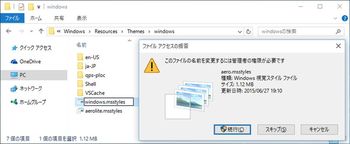
|
図07 リネームした「windows」フォルダーを開き、「aero.msstyles」を「windows.msstyles」に変更します。アクセス拒否メッセージが現れたら、<続行>ボタンをクリックしてください |

|
図08 続いて「ja-JP」フォルダーを開き、「aero.msstyles.mui」を「windows.msstyles.mui」に変更します。アクセス拒否メッセージが現れたら、<続行>ボタンをクリックしてください |

|
図12 「[VisualStyles]」セクションの「Path=%ResourceDir%\Themes\Aero\Aero.msstyles」を「Path=%ResourceDir%\Themes\windows\windows.msstyles」に変更して、<×>→<保存する>と順にボタンをクリックします |
早速結果を確認してみましょう。デスクトップに作成した「windows.theme」をダブルクリックしてください。するとタイトルバーの配色がアクセントカラーに変わりました。「設定」の「パーソナル設定\色」の「背景から自動的にアクセントカラーを選ぶ」のスイッチをオフに切り替え、任意の色を選択すれば、タイトルバーの配色も変わります(図14~15)。
元の状態に戻すには「設定」の「パーソナル設定\テーマ」の「テーマの設定」をクリックして「個人設定」を開き、「Windowsの標準のテーマ」から「Windows」を選んでください(図16)。
それでは、また次号でお目にかかりましょう。
阿久津良和(Cactus)